图文详解使用选择性粘贴
- 2019-04-06 12:00:03 分类:win7
使用excel文档可以帮助我们很好的处理大量的数据,有时候我们想把表1的数据复制粘贴到表2中,但是又不想复制表1的格式,那你可能需要用到选择性粘贴工具了,下面给您详细讲解下选择性粘贴到底怎么使用更便捷。
在日常办公中,最常用到的就是数据的复制粘贴操作了,对于更高级的复制粘贴功能,我建议你使用选择性粘贴工具,用的好可以事半功倍,今天,小编就简单的给大家讲解一下选择性粘贴的一些知识。
以下是关于选择性粘贴的入门知识:
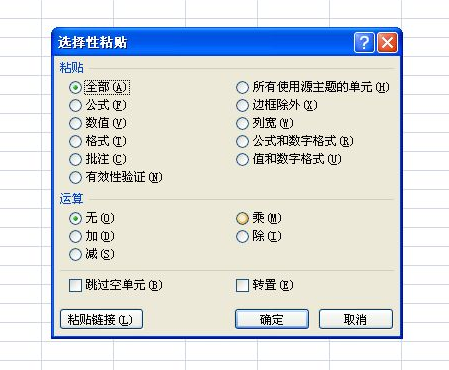
剪切板示例1
二、各功能介绍,如下图:
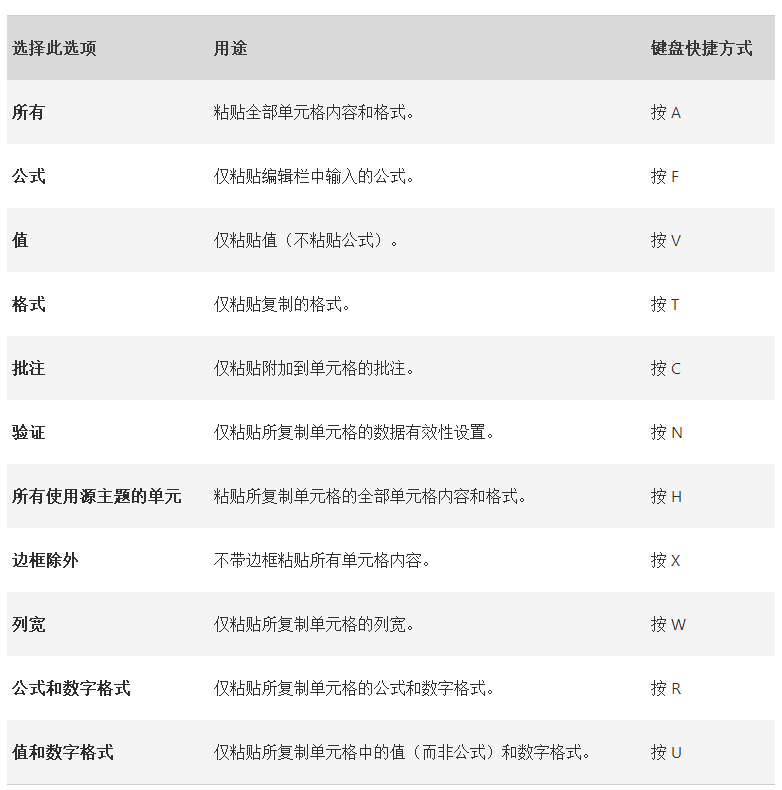
快速复制粘贴示例2
三、实用例子
1、复制批注:很多公司在制作报表的时候,要求在关键数据上插入批注,作为数据说明。其实复制其中一个带有批注的单元格,然后在需要插入同样批注的地方,点击选择性粘贴,选择批注即可。
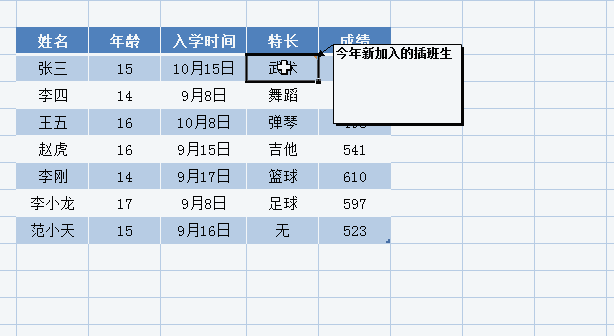
选择性粘贴示例3
2、批量运算:以前如果要对某一列数据做批量加减乘除运算,一般都是先插入一列辅助列,把通过函数得出的结果复制粘贴到原来列之后,再把辅助列删除。现在使用选择性粘贴。
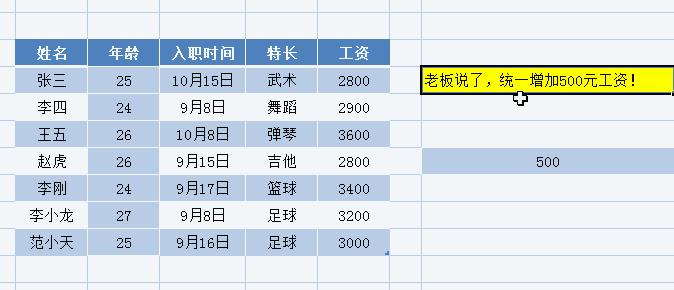
快速复制粘贴示例4
3、跳过空单元格粘贴:下图中,我们需要将A列的数据,复制到B列的空位上(合并不规则数据时经常用到),如果直接复制的话,B列的数据就全部被覆盖了,一个一个复制的话又太浪费时间,这个时候我们就要用到选择性粘贴中的“跳过空单元格”!
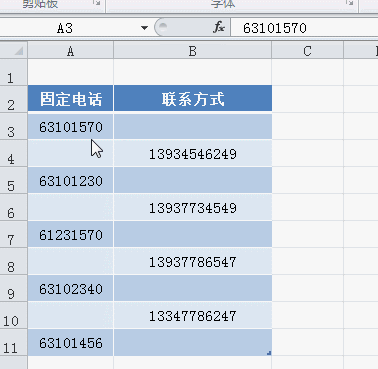
快速复制粘贴示例5
4、转置粘贴:转置即将列变为行,或者将行变位列。

选择性粘贴示例6
以上就是以下是关于选择性粘贴的入门知识。